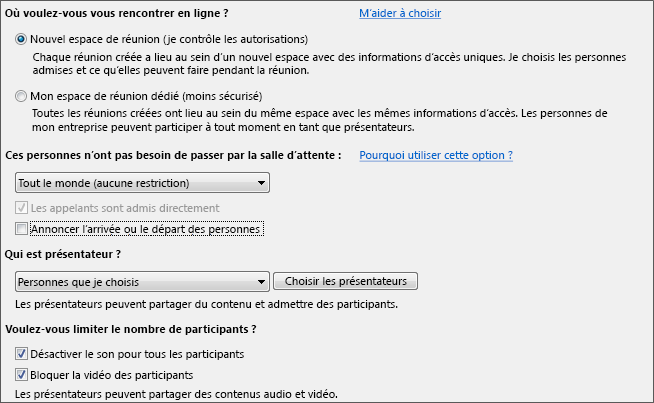Si vous configurez une réunion pour un grand groupe de personnes, vous pouvez modifier vos options afin que la réunion soit simple à gérer, qu’elle se déroule sans problèmes et sans interruptions.
Vous pouvez inviter jusqu’à 250 personnes à votre réunion Lync.
-
Ouvrez Outlook et accédez à votre calendrier.
-
Dans le ruban Outlook, cliquez sur Nouvelle réunion Lync.

-
Configurez la réunion comme vous le faites habituellement, à savoir :
-
Dans la zone À, tapez l’adresse e-mail des invités ou l’alias d’une liste de distribution.
-
Tapez un Objet, puis sélectionnez les heures de Début et de Fin.
-
Tapez l’ordre du jour dans la zone de la réunion, en veillant à ne pas modifier les informations de réunion Lync.
Personnalisons maintenant les options de la réunion.
-
Cliquez sur Options de la réunion dans le ruban.

-
Sous Où voulez-vous vous réunir en ligne ?, sélectionnez Nouvel espace de réunion.
-
Sous Ces personnes ne doivent pas attendre dans la salle d’attente, sélectionnez Tout le monde, puis Les appelants sont admis directement.
Ces personnes peuvent ainsi rejoindre directement la réunion sans que vous ayez à les y autoriser manuellement. Il n’y aucune interruption.
-
Assurez-vous que la case à cocher Annoncer l’arrivée ou le départ des personnes est désactivée.
-
Sous Présentateur, sélectionnez Personnes que je choisis.
-
Cliquez sur Choisir des présentateurs, déplacez les personnes souhaitées de Participant à Présentateur, puis cliquez sur OK. N’oubliez pas que tous les présentateurs disposent d’un contrôle total sur votre réunion.
-
Cochez les cases Désactiver la messagerie instantanée, Désactiver le son de tous les participants et Bloquer la vidéo des participants.
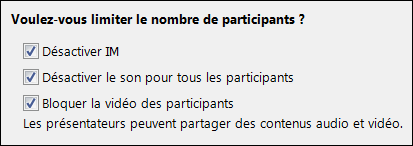
Vous avez terminé. Cliquez sur OK dans les options de la réunion et envoyez la demande. Pensez à consulter la rubrique Meilleures pratiques pour une réunion Lync avant votre réunion.